Windows 10 est en fait le dernier système d'exploitation que Windows propose aujourd'hui. Il vient d'être lancé récemment, il y a donc encore des problèmes qui se posent avec ledit système d'exploitation. On ne sait pas quels autres problèmes on peut trouver avec le nouveau système d'exploitation que Windows offre à ses utilisateurs.
- Partie 1 : Comment supprimer une partition dans Windows 10
- Comment récupérer les données d'une partition supprimée
Malgré le fait que Windows 10 soit un nouveau système d'exploitation, de nombreux utilisateurs se sont déjà aventurés à le partitionner. Même si ledit système d'exploitation n'est pas encore stabilisé, il est encore attrayant pour la plupart des utilisateurs après avoir subi les tâtonnements du partitionnement. La création de partitions s'accompagne d'autres tâches de partitionnement comme l'extension, le redimensionnement, le formatage et la suppression des partitions.
Partie 1 : Comment supprimer une partition dans Windows 10
La première option que les utilisateurs peuvent utiliser pour supprimer une partition dans Windows 10 est son outil intégré appelé Gestion des disques. Ledit outil intégré a la capacité de supprimer des volumes. Voici les étapes qui vous permettront de supprimer une partition dans votre ordinateur Windows 10 :
Manière 1. Utiliser la gestion des disques
- Cliquez avec le bouton droit de la souris sur l'icône "Poste de travail" qui se trouve sur votre bureau et choisissez "Gérer". Si cela n'est pas possible, cliquez sur le bouton "Menu Démarrer" en bas à droite de votre écran et choisissez l'ordinateur. Cliquez sur le bouton droit de la souris et choisissez "Gérer".
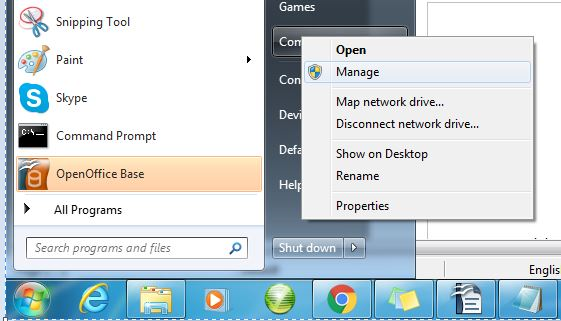
- Une fois que vous êtes arrivé à l'écran Gestion de disque, cliquez sur l'option Gestion de disque dans le panneau de gauche. Le volet central chargera des informations telles que les partitions actuellement installées. Cliquez avec le bouton droit de la souris sur le disque que vous souhaitez supprimer et qui est répertorié dans le volet central. Les options s'affichent et vous devez choisir Supprimer le volume.
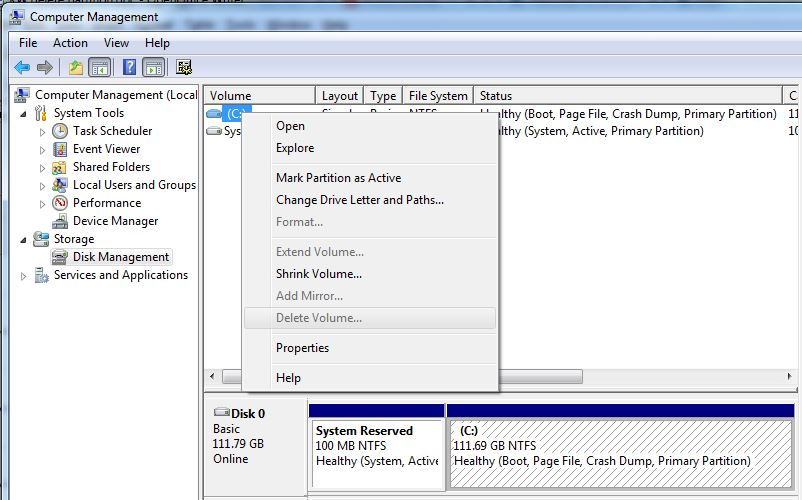
Manière 2. Utiliser l'invite de commande
Une autre option dont un utilisateur peut profiter pour supprimer une partition dans Windows 10 est l'utilisation de la CMD. Voici les étapes à suivre pour la dite tâche :
- Tapez "CMD" dans la zone de recherche et cliquez avec le bouton droit de la souris sur "Invite de commande" pour choisir "Exécuter en tant qu'administrateur".
- Entrez "diskpart", puis appuyez sur la touche Entrée à l'invite de commande pour lancer l'utilitaire Diskpart.
- Saisissez ensuite "list volume", et toutes les partitions seront affichées ici. Confirmez le numéro d'identification unique de la partition à supprimer, par exemple, le volume X.
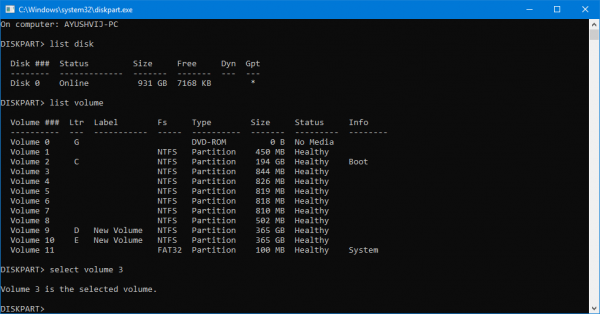
- Tapez "select volume number" pour sélectionner le volume de la partition que vous voulez supprimer, puis tapez "delete volume".
Après les étapes ci-dessus, vous pouvez supprimer la partition dont vous n'avez pas besoin et convertir la partition supprimée en une zone non allouée.
Partie 2 : Comment récupérer les données d'une partition supprimée
Si vous avez supprimé votre partition accidentellement ou si c'est la mauvaise partition que vous avez supprimée, vous ne devez pas paniquer. Il existe encore un moyen pour vous de récupérer la partition perdue. Pour ce faire, vous pouvez essayer d'utiliser le module de récupération de partition Recoverit. Vous trouverez ci-dessous les principales caractéristiques du logiciel de récupération de données Recoverit.
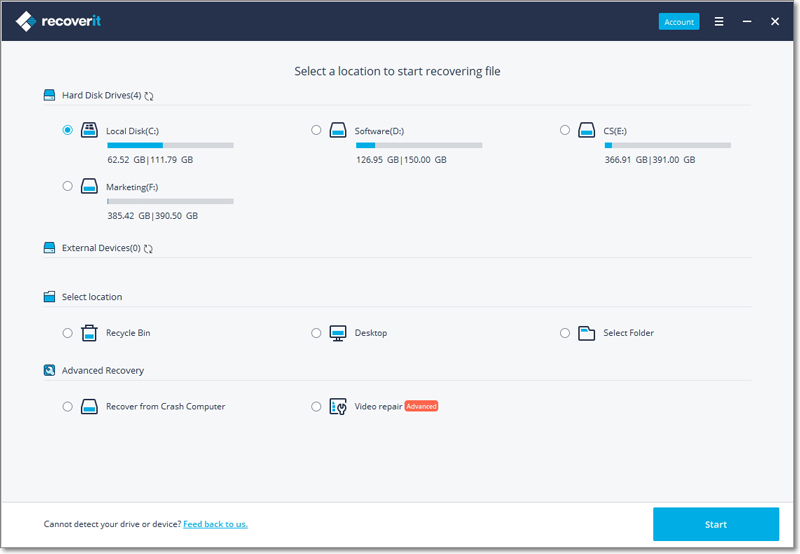
Recoverit Data Recovery Software
- Récupérez les fichiers, photos, audio, musique et courriels perdus ou effacés de tout dispositif de stockage de manière efficace, sûre et complète.
- Prend en charge la récupération des données de la corbeille, du disque dur, de la carte mémoire, du lecteur flash, de l'appareil photo numérique et des caméscopes.
- Prend en charge la récupération des données en cas de suppression soudaine, de formatage, de perte de partition, d'attaque de virus, de crash du système dans différentes situations.
Tutoriel vidéo sur la manière de récupérer les données de partition perdues/supprimées
Pourquoi faut-il supprimer les partitions ?
Tout comme pour la création de partitions, il y a des cas où il faut supprimer les partitions. Il y a certainement des problèmes qui peuvent être résolus une fois que la partition corrompue ou endommagée a été supprimée. Par exemple, vous pouvez créer un espace vide une fois que vous avez supprimé une partition et que cet espace vide a été attribué à une autre partition.
Il y a juste quelques faits à retenir lors de la suppression d'une partition. Tout d'abord, vous devez utiliser un compte d'administrateur avant de pouvoir supprimer un volume. Autre chose à retenir : si votre ordinateur ne possède qu'une seule partition, vous ne pouvez pas la supprimer. Sachez également que vous ne pouvez pas supprimer la partition où sont stockés vos fichiers système ou toute autre partition contenant les fichiers de pagination de votre mémoire virtuelle. Votre système d'exploitation a besoin de ces informations pour démarrer correctement, de sorte qu'il n'est pas possible de supprimer la partition où se trouvent ces fichiers.
Lorsque vous supprimez une partition que vous pouvez restaurer, vous devez vous rappeler que c'est la même chose que de supprimer des données. Cela signifie que vous pourriez perdre vos données existantes dans la partition que vous essayez de supprimer. Sauvegardez les fichiers dans un autre endroit si vous souhaitez conserver ces données.
Conseils et astuces pour supprimer une partition dans Windows 10
Le point fort de cet article réside dans les conseils et astuces dont vous pouvez vous souvenir lorsque vous supprimez les partitions de Windows 10. Ces conseils et astuces devraient vous faciliter la tâche. Bien sûr, il faut d'abord suivre les bonnes étapes pour la suppression de la partition.
Voici quelques conseils utiles dont vous pouvez profiter si vous voulez vous assurer que le résultat final est correct lorsque vous supprimez une partition pour Windows 10 :
- Choisissez d'utiliser la fonction intégrée de Windows 10 lorsque vous supprimez une partition. En effet, la fonction intégrée est spécialement conçue pour le système d'exploitation. Ainsi, vous pouvez garantir le succès de votre processus de suppression si vous utilisez la fonction intégrée avant d'opter pour des produits commerciaux.
- Dans la mesure du possible, n'utilisez des produits commerciaux (autrement dit, un programme tiers) que lorsque la fonctionnalité interne de votre système d'exploitation est défaillante.
- Soyez très attentif lorsque vous supprimez des partitions. Ce sera vraiment gênant si vous faites une erreur sur la partition que vous allez supprimer.



